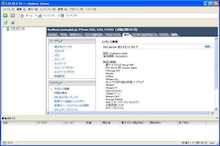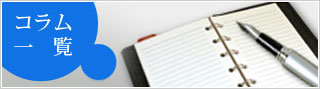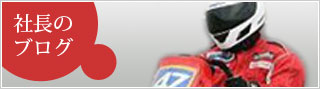株式会社ネーブルス 社長のブログ

株式会社ネーブルス 代表取締役 福田一成のブログです。アメーバブログはこちら
VMWareESXiインストール2(VMWareSphereClient)
ちなみにVMWareESXiは、VMWarePlayerやVMWareServerと
異なり、VMWareESXiをインストールしたコンピュータ上では、
GuestOSの画面を見る事も使う事もできません。
VMWareESXiをインストールしたコンピュータは、下の様な
黄色い設定画面しか出てきません。
インストール後、再起動すると下記画面が現れる。
このサーバへアクセスするためのIPアドレスが表示される。
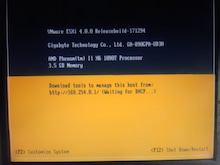
中にはいると様々な設定が行える。
パスワード変更は行っておかないとコントロールする
PCからアクセスできないです。
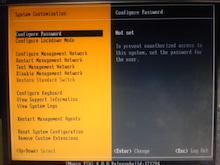
VMWareESXiの画面に表示されたIPアドレスを
コントロール用のPCからアクセスすると
VMWareSphereClientがダウンロードできる。
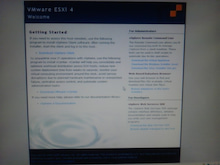
ダウンロードしインストールを行う。
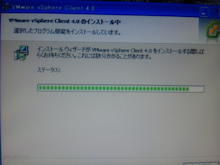
VMWareSphereClientを機動するとアクセス先の
IPとIDとパスワードを聞かれる。

ログイン後の画面
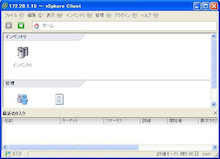
ログインすると60日間以内にライセンス認証を
行えとメッセージが出てくる。
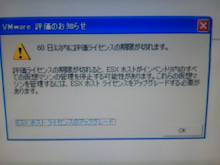
構成タブよりライセンス認証を行う。
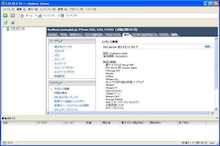
VMWareESXiをダウンロードした時に表示された
ライセンスNoを打ち込む。

ライセンスが確認され自由に使える様になります。
間違った番号を入力すると画面表示はされますが、
各GuestOSを起動できないです。